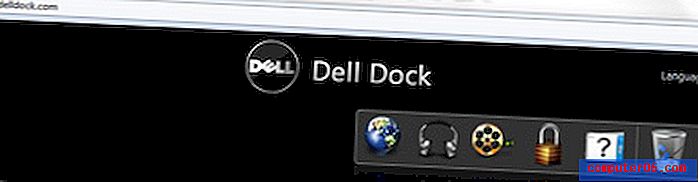Como esvaziar a pasta Itens Excluídos no Outlook 2013
Quando você exclui uma mensagem de email da sua Caixa de entrada no Outlook 2013 ou exclui um contato que não precisa mais, esses itens não são excluídos permanentemente. Eles são enviados para uma pasta chamada "Itens Excluídos". Se você descobrir mais tarde que realmente precisava de um item que foi enviado para essa pasta, poderá restaurá-lo para o local original. Mas se você tiver certeza de que tudo na pasta Itens excluídos é lixo, poderá esvaziar a pasta para liberar espaço.
Nosso artigo abaixo mostra dois métodos diferentes para esvaziar a pasta Itens Excluídos. Você pode empregar um dos métodos quando a pasta ficar muito grande ou se algumas das mensagens excluídas contiverem informações confidenciais que você não deseja que ninguém com acesso ao seu computador possa ver.
Esvaziando a pasta Itens Excluídos no Outlook 2013
As etapas deste artigo excluirão permanentemente todos os itens que estão na pasta Itens Excluídos. Você não poderá restaurar itens que foram excluídos usando o método abaixo.
Observe que, dependendo da maneira como sua conta de email foi configurada no Outlook 2013, cópias dos emails que você está excluindo do Outlook ainda podem estar presentes no servidor de email. Se você estiver usando o email POP no Outlook 2013, esse método excluirá apenas a cópia do email armazenado no Outlook.
Etapa 1: inicie o Outlook 2013.
Etapa 2: Clique na guia Arquivo no canto superior esquerdo da janela.

Etapa 3: Clique no botão Ferramentas de limpeza à esquerda de Limpeza da caixa de correio .
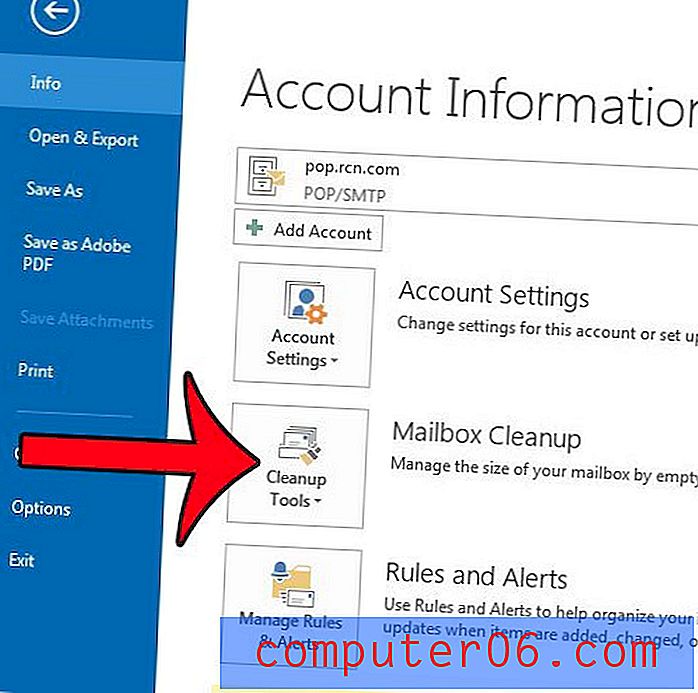
Etapa 4: Clique na opção Esvaziar pasta de itens excluídos .
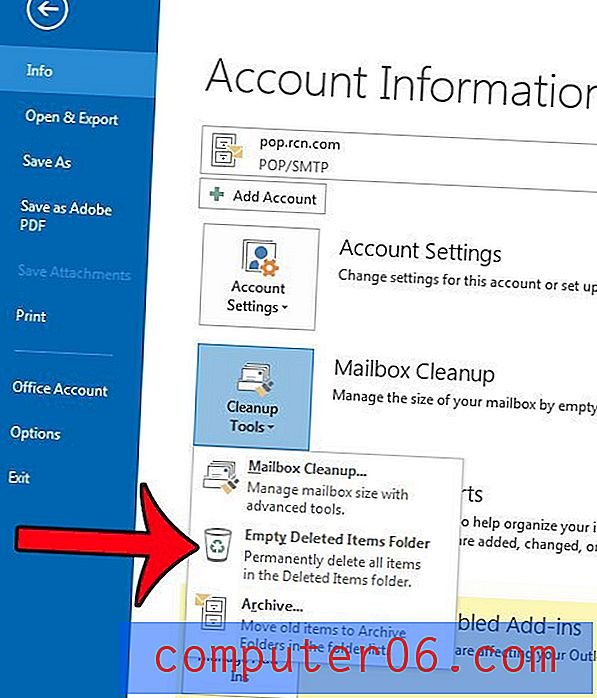
Etapa 5: clique no botão Sim para confirmar que você entende que tudo na pasta Itens Excluídos está prestes a ser excluído permanentemente.
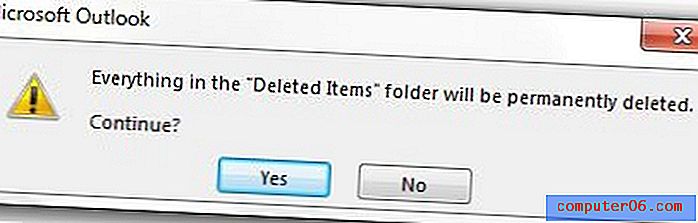
Método Alternativo
As etapas abaixo apresentam um processo diferente para esvaziar esta pasta.
Etapa 1: localize a opção Itens Excluídos na lista de pastas no lado esquerdo da janela do Outlook 2013. Se você não vir essas pastas, pressione Ctrl + 6 no teclado para visualizar a lista de pastas.
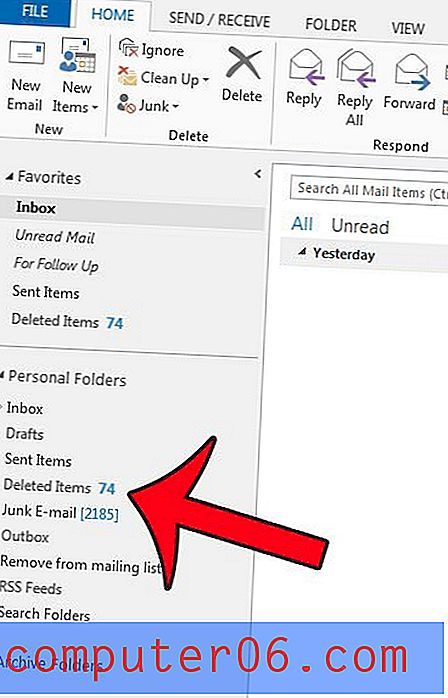
Etapa 2: Clique com o botão direito do mouse na pasta Itens Excluídos e clique na opção Pasta Vazia .
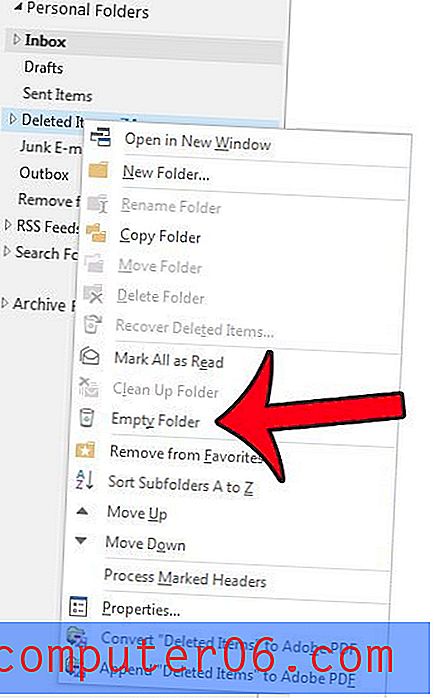
Etapa 3: clique no botão Sim na janela pop-up para confirmar que você deseja excluir permanentemente esses itens.
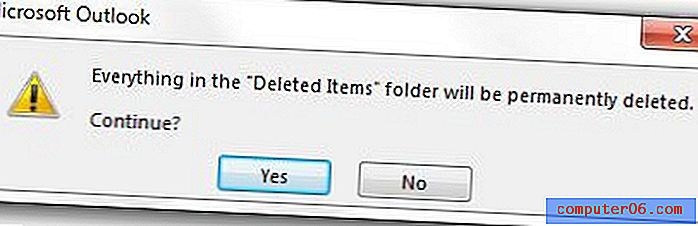
Existe uma regra de email no Outlook 2013 que dificulta a localização de determinados emails? Este artigo mostra como excluir regras.